一、更改方案
由于上一篇文章【Jmeter篇】jmeter+Ant+Jenkins实现自动化测试集成(一)https://blog.csdn.net/qq_36502272/article/details/102682966中build.xml在cmd下执行ant正常且生成jtl文件和html文件,但是在jenkins构建多次一直失败,未能生成jtl文件和html文件,偶尔成功1次,未能找到解决原因,所以这篇文章更改了build.xml文件和jmx、jtl、html、build存放路径等。
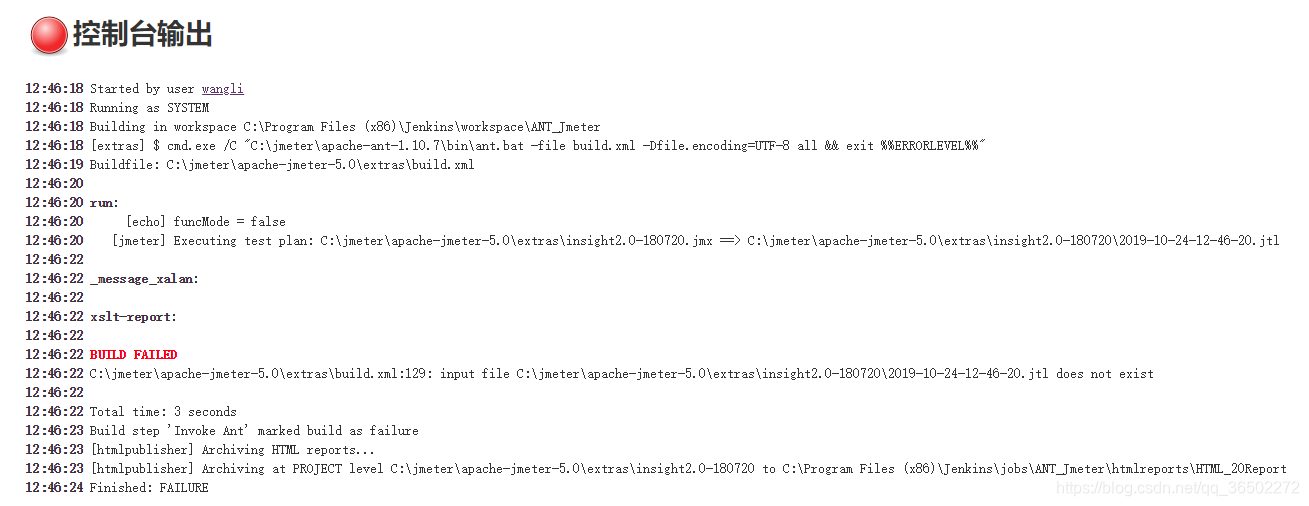
更改如下:
1、下载jmeter.results.shanhe.me.xsl放到jmeter的extras目录下
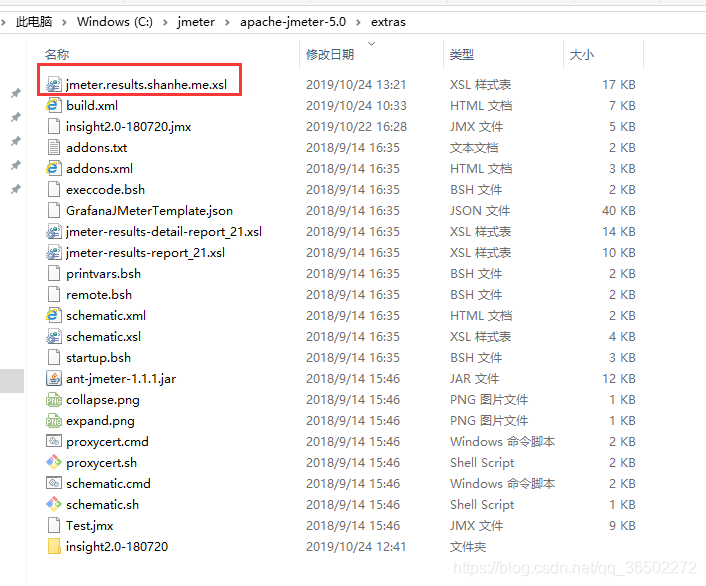
2、创建文件目录
uncleyong jmeter路径下
--jmeter_script 存放jmeter脚本 .jmx
--result
--html 存放生成的html测试报告
--jtl 存放生成的jtl测试报告
build.xml build文件
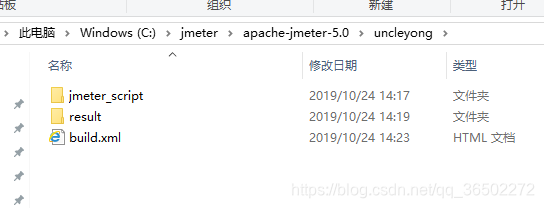
3、build.xml文件更改如下
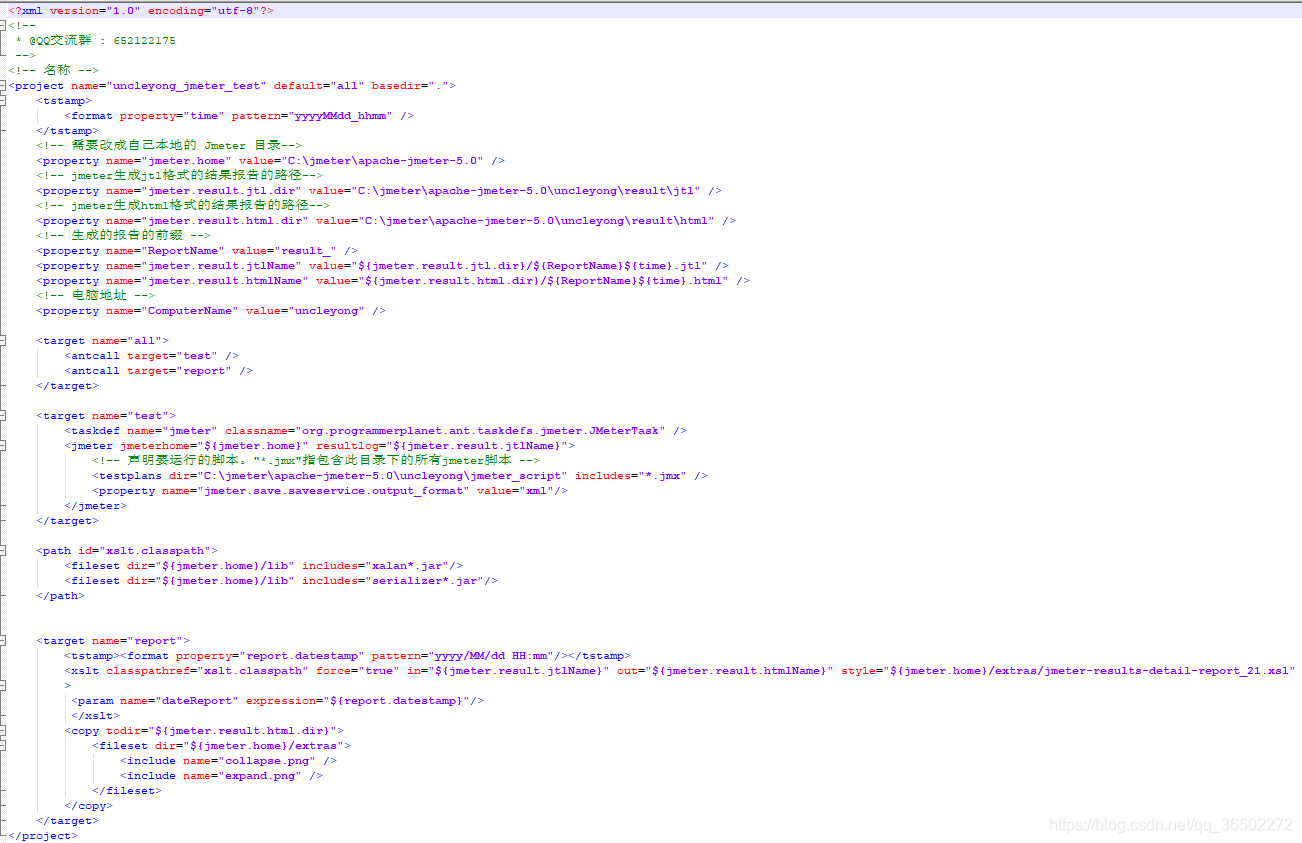
<?xml version="1.0" encoding="utf-8"?><!-- 名称 -->
<project name="uncleyong_jmeter_test" default="all" basedir="."><tstamp><format property="time" pattern="yyyyMMdd_hhmm" /></tstamp><!-- 需要改成自己本地的 Jmeter 目录--><property name="jmeter.home" value="C:\jmeter\apache-jmeter-5.0" /><!-- jmeter生成jtl格式的结果报告的路径--><property name="jmeter.result.jtl.dir" value="C:\jmeter\apache-jmeter-5.0\uncleyong\result\jtl" /><!-- jmeter生成html格式的结果报告的路径--><property name="jmeter.result.html.dir" value="C:\jmeter\apache-jmeter-5.0\uncleyong\result\html" /><!-- 生成的报告的前缀 --><property name="ReportName" value="result_" /><property name="jmeter.result.jtlName" value="${jmeter.result.jtl.dir}/${ReportName}${time}.jtl" /><property name="jmeter.result.htmlName" value="${jmeter.result.html.dir}/${ReportName}${time}.html" /><!-- 电脑地址 --><property name="ComputerName" value="uncleyong" /><target name="all"><antcall target="test" /><antcall target="report" /></target><target name="test"><taskdef name="jmeter" classname="org.programmerplanet.ant.taskdefs.jmeter.JMeterTask" /><jmeter jmeterhome="${jmeter.home}" resultlog="${jmeter.result.jtlName}"><!-- 声明要运行的脚本。"*.jmx"指包含此目录下的所有jmeter脚本 --><testplans dir="C:\jmeter\apache-jmeter-5.0\uncleyong\jmeter_script" includes="*.jmx" /><property name="jmeter.save.saveservice.output_format" value="xml"/></jmeter></target><path id="xslt.classpath"><fileset dir="${jmeter.home}/lib" includes="xalan*.jar"/><fileset dir="${jmeter.home}/lib" includes="serializer*.jar"/></path><target name="report"><tstamp><format property="report.datestamp" pattern="yyyy/MM/dd HH:mm"/></tstamp><xslt classpathref="xslt.classpath" force="true" in="${jmeter.result.jtlName}" out="${jmeter.result.htmlName}" style="${jmeter.home}/extras/jmeter-results-detail-report_21.xsl" ><param name="dateReport" expression="${report.datestamp}"/></xslt><copy todir="${jmeter.result.html.dir}"><fileset dir="${jmeter.home}/extras"><include name="collapse.png" /><include name="expand.png" /></fileset></copy></target>
</project>二、集成Jenkins配置及构建
1、管理员登录jenkins系统,进入系统管理》插件管理
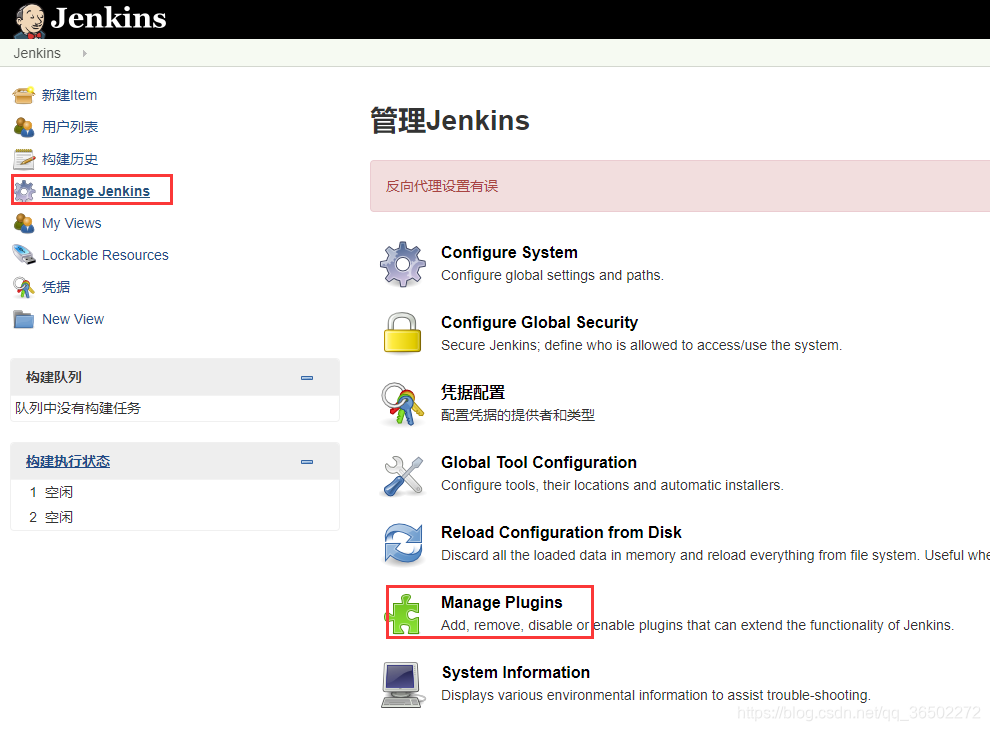
2、再可选插件和已安装插件搜索ANT,确认并安装成功
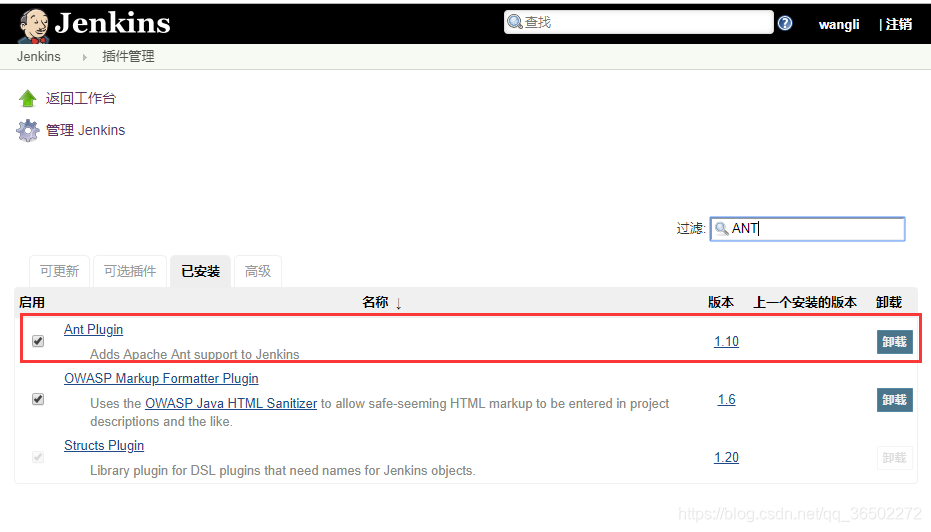 3、安装完成之后,进入系统管理》全局工具配置,配置ANT变量路径
3、安装完成之后,进入系统管理》全局工具配置,配置ANT变量路径
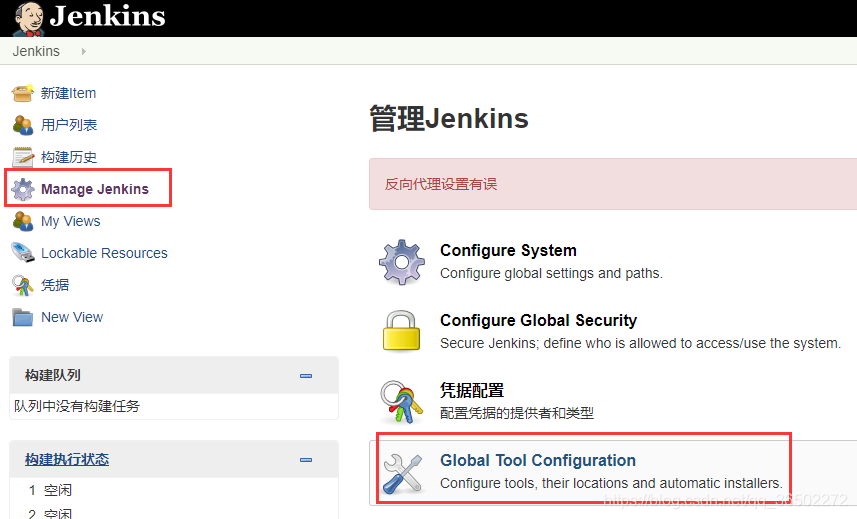
4、配置JDK和ANT,点应用-保存
Name随便填写,ANT_HOMEt填写自己的JDK和ANT安装目录
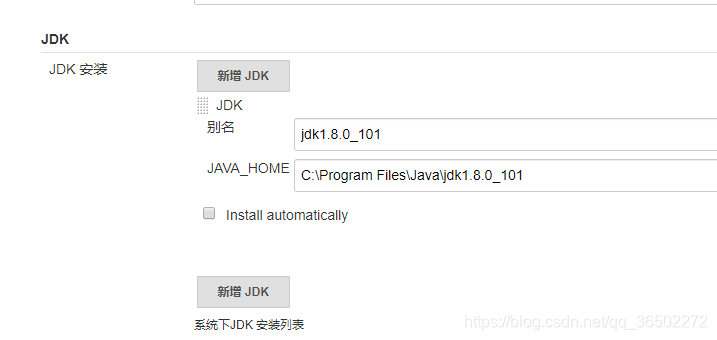
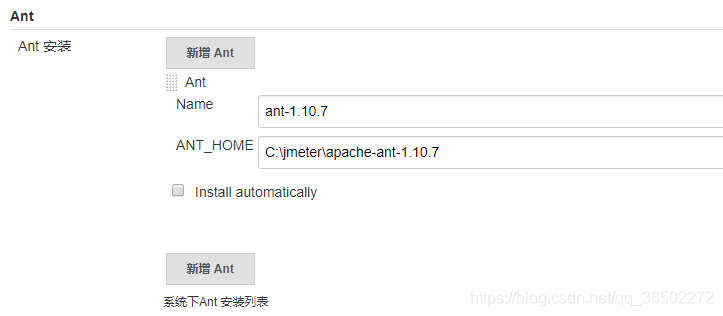
4、新建job,输入任务名,新建一个自由风格的任务,点确定
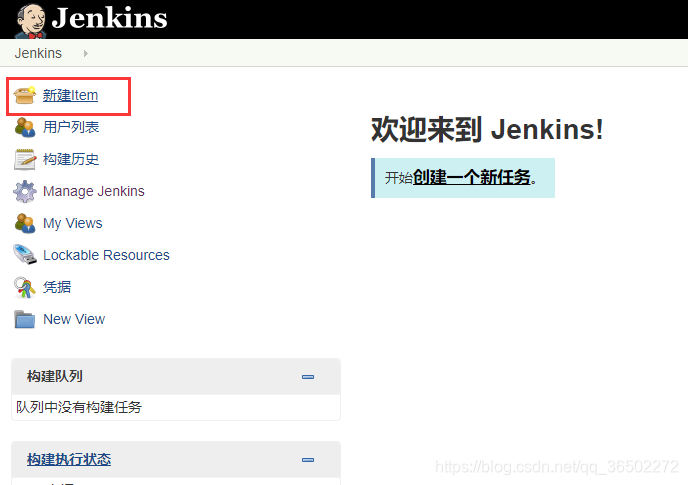
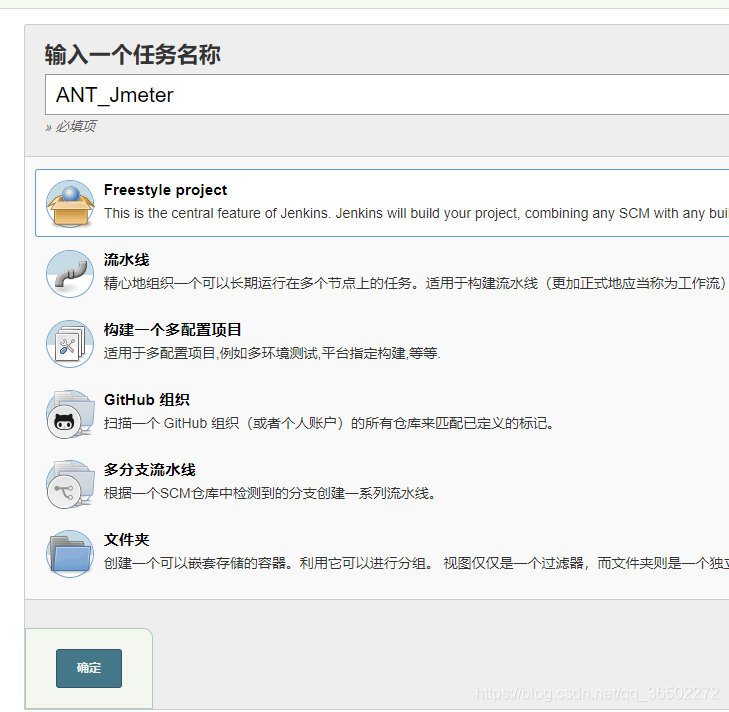
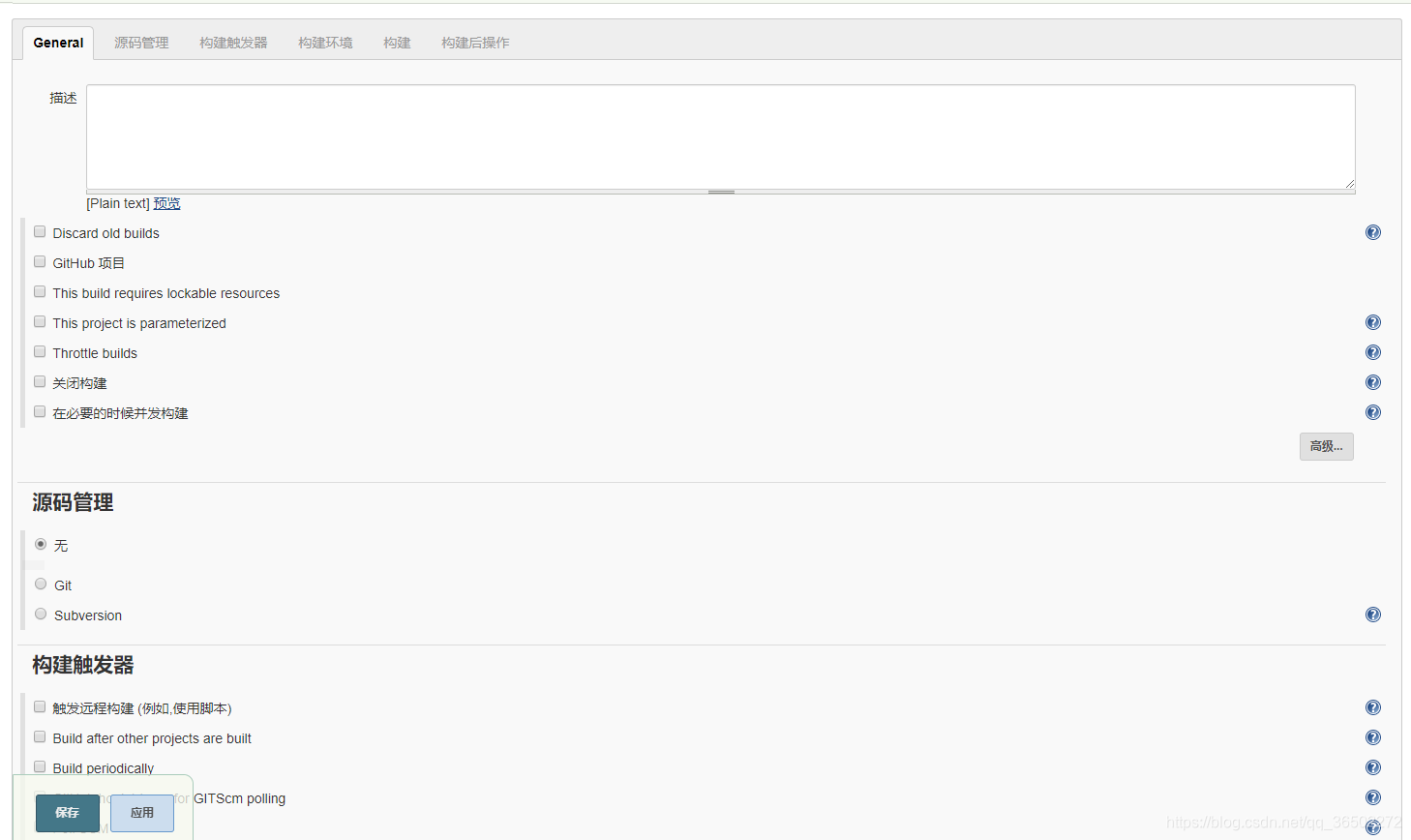
5、构建—增加构建步骤,选Invoke Ant,展开Targes,点开高级,配置如下,点应用-保存
Build File C:\jmeter\apache-jmeter-5.0\uncleyong\build.xml
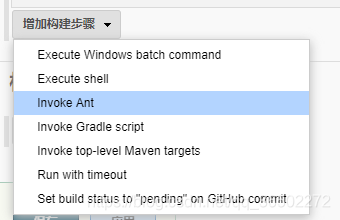
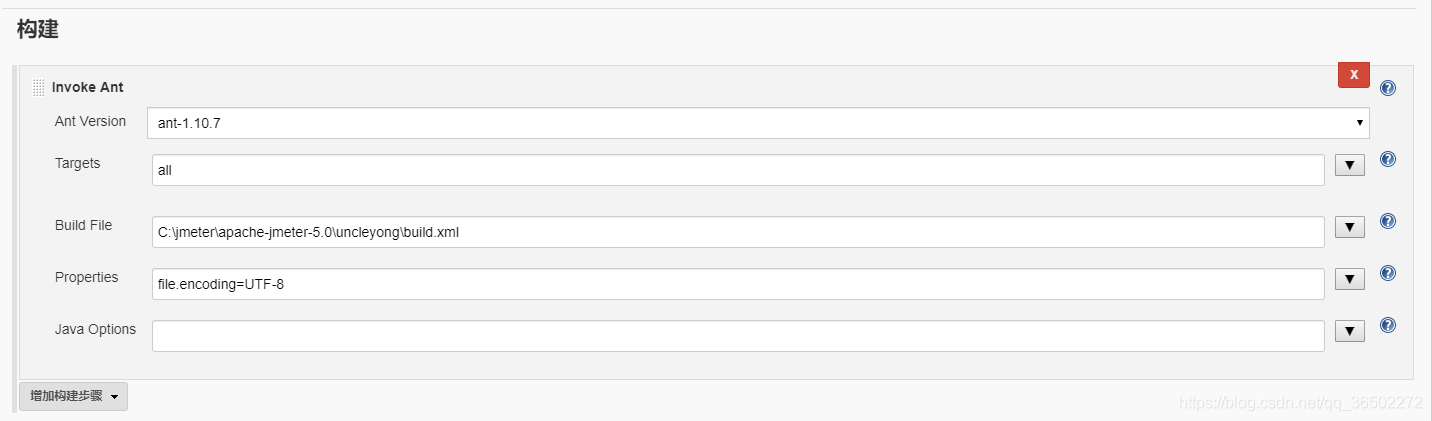
6、安装插件HTML Publisher

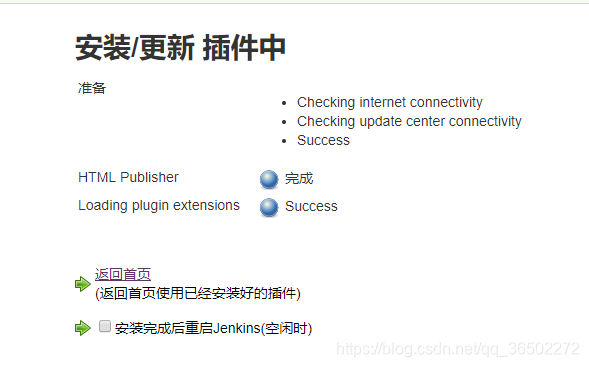
7、点创建的任务—配置,构建后操作选Publish HTML reports
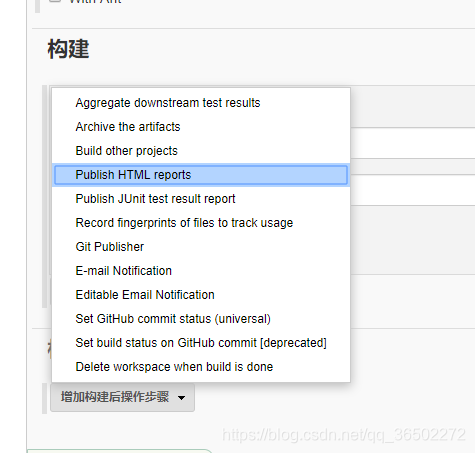
8、点新增,配置如下,点应用保存
HTML directory to archive 存放html测试报告的路径C:\jmeter\apache-jmeter-5.0\uncleyong\result\html
Index page[s] 配置所有html *.html
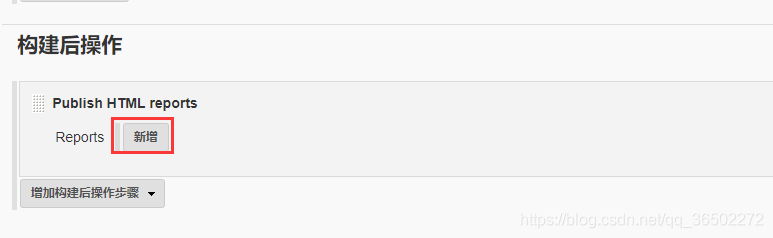
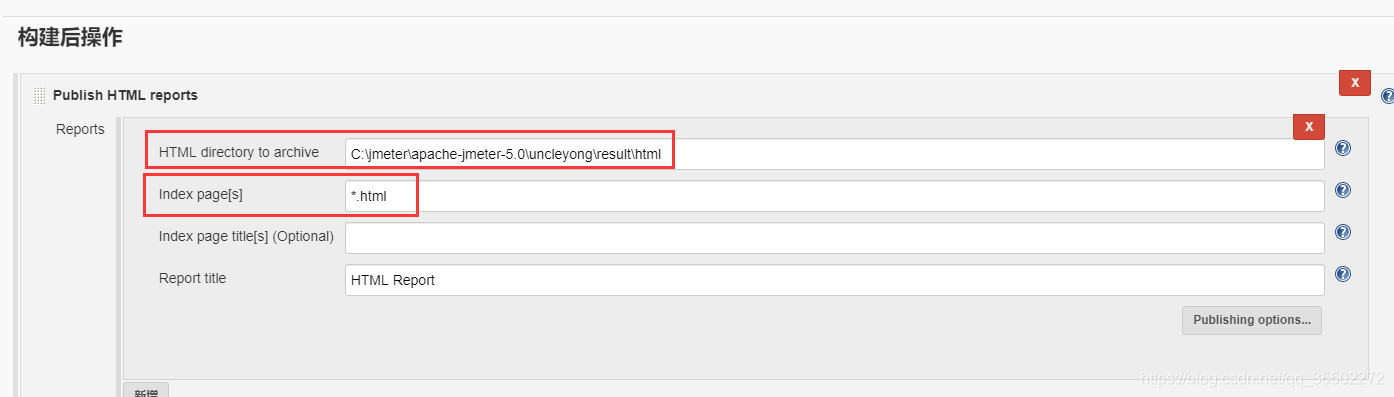
9、选任务ANT_Jmeter,点立即构建,并查看控制台输出日志信息,看到BUILD SUCCESSFUL说明构建成功
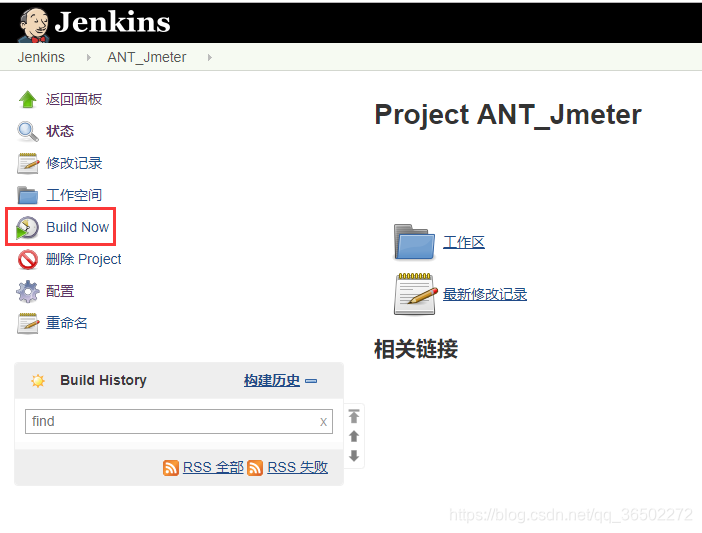
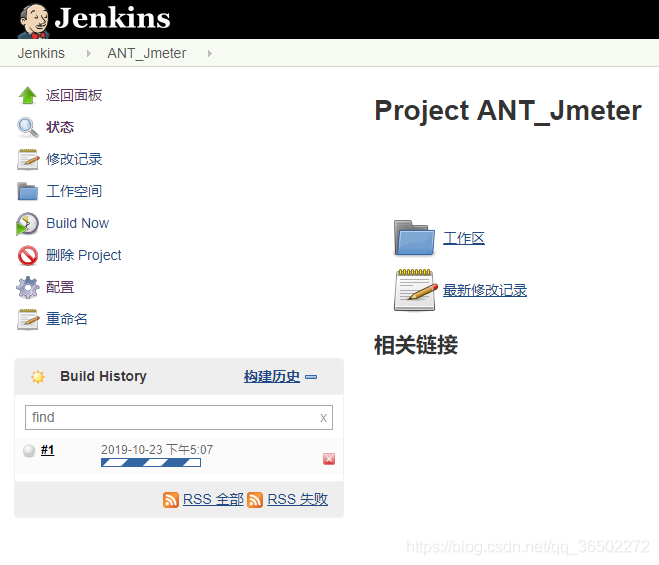
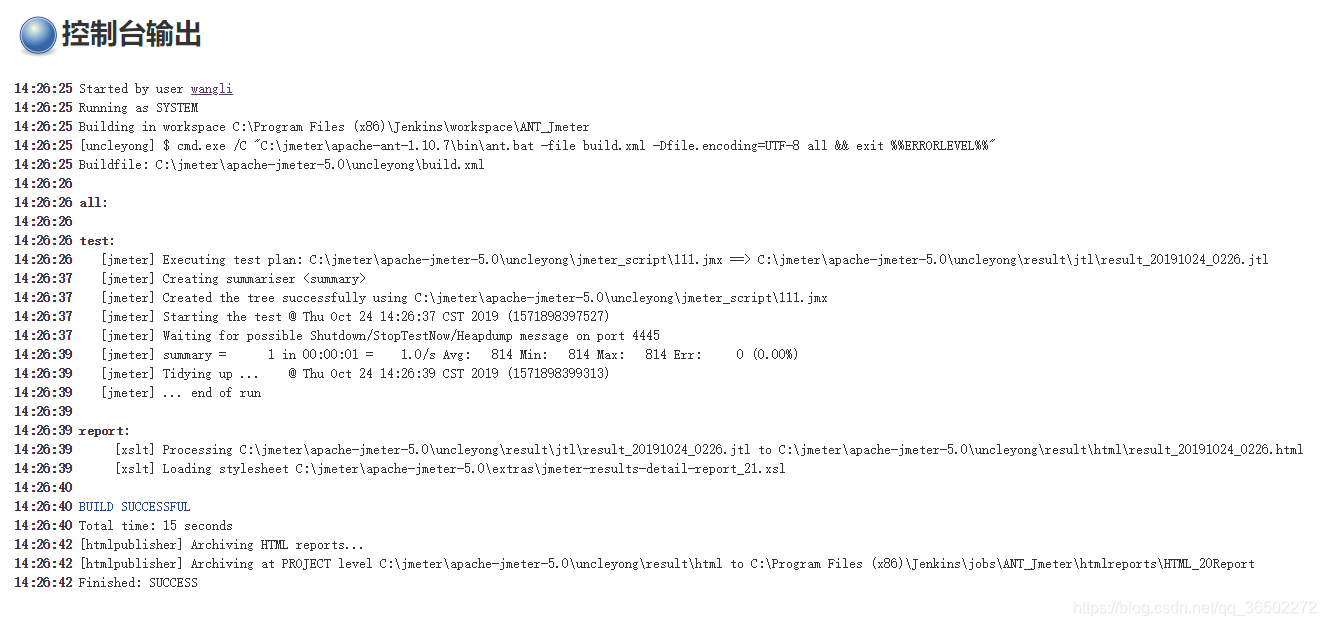
10、构建成功后,可以去之前创建的目录文件C:\jmeter\apache-jmeter-5.0\uncleyong\result\jtl下生成了jtl文件,C:\jmeter\apache-jmeter-5.0\uncleyong\result\html下生成了html文件。jenkins左边栏显示了HTML Report,点击查看生成的html测试报告
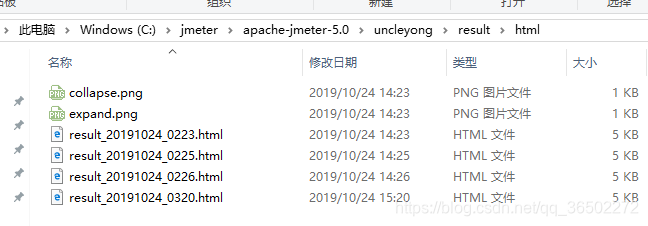
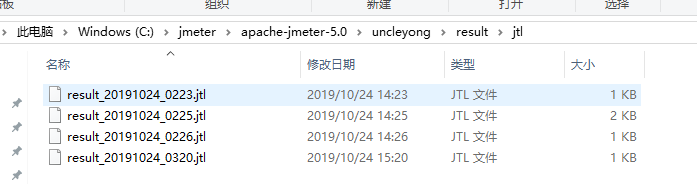
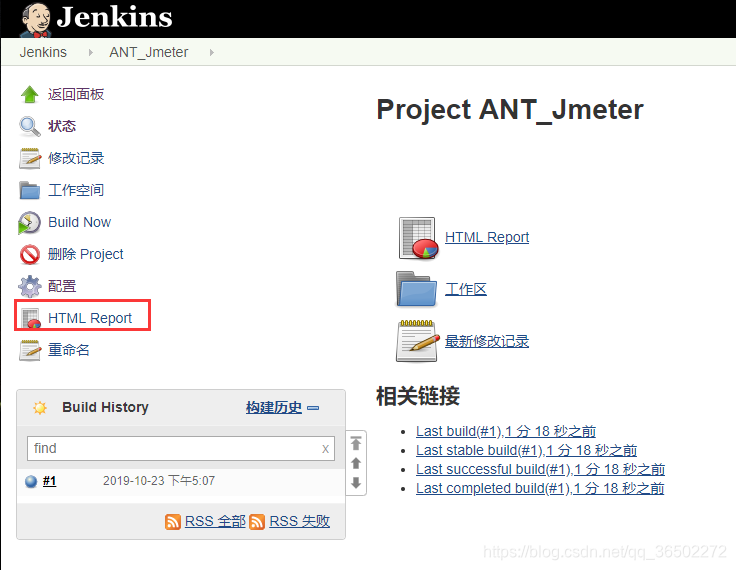
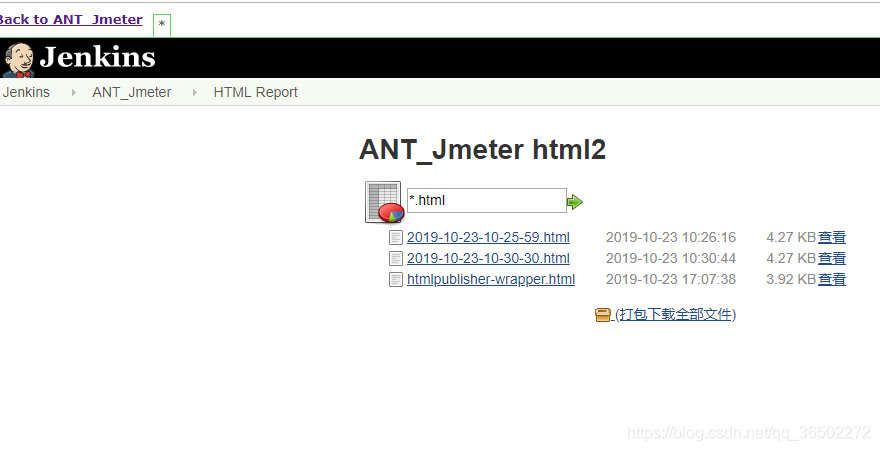
11、点击html测试报告名称或打包下载查看页面展示
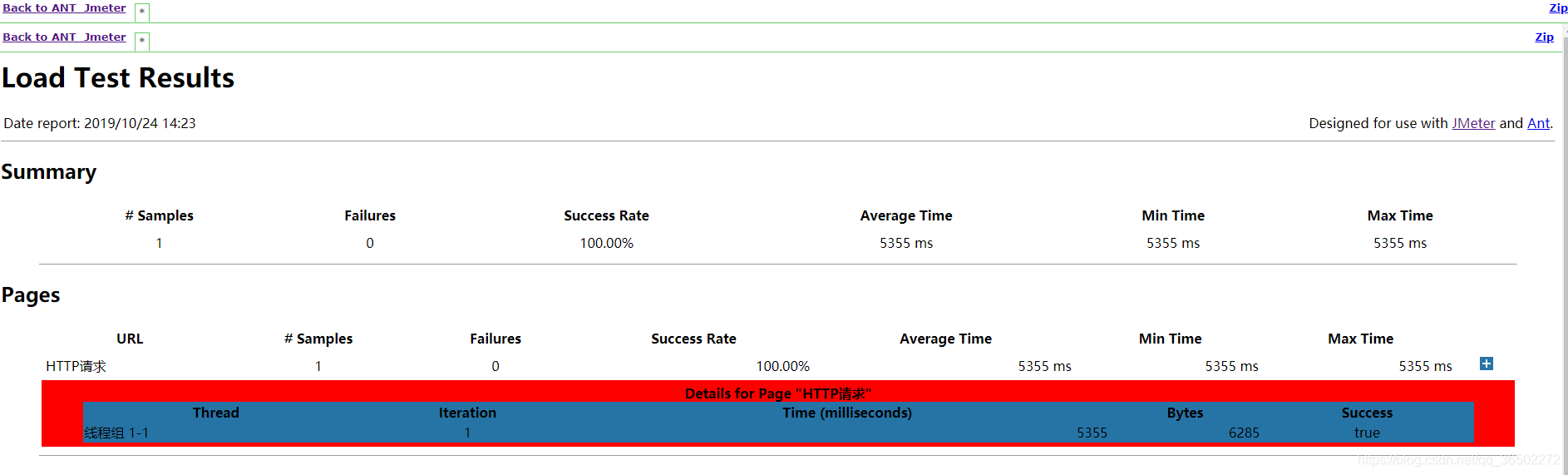


)



3种类型)




)

)





